

Dit onderwerp bevat de volgende instructies:
De juiste padsyntaxis gebruiken
Een station aan een hotfolder toewijzen op een Microsoft Windows 10-werkstation
Een station aan een hotfolder toewijzen op een Mac
WebDAV-hotfolders gebruiken in Linux
Een JDF-bon in een hotfolder gebruiken
In Settings Editor worden de paden weergegeven die kunnen worden gebruikt om een station toe te wijzen aan een van de hotfolders. Welk pad u moet gebruiken wanneer u een station aan de hotfolder toewijst, is afhankelijk van het besturingssysteem van het werkstation en het geconfigureerde communicatieprotocol.
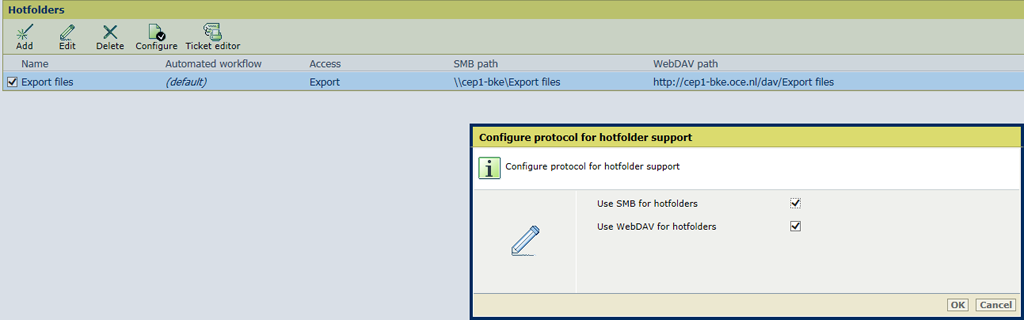
|
Communicatieprotocol en werkstation |
Notatie van pad |
Voorbeeld van padnotatie |
|---|---|---|
|
SMB / Microsoft Windows |
Voor de padnaam wordt de Universal Naming Convention (UNC)-syntaxis gebruikt. Een UNC-naam bestaat uit twee delen: de hostnaam en de naam van de hotfolder. |
\\<hostname>\<hotfolder_name> |
|
SMB / Mac |
Gebruik de delen van de UNC-naam, maar voeg smb toe en gebruik slashes in plaats van backslashes. |
smb://<hostname>/<hotfolder_name> |
|
WebDAV / Microsoft Windows |
Het pad wordt weergegeven als een WebDAV URL. |
Voor HTTP: http://<URL printer>/dav/<hotfolder_name> Wanneer HTTPS is geconfigureerd: https://<URL printer>/dav/<hotfolder_name> |
|
WebDAV / Mac |
Het pad wordt weergegeven als een WebDAV URL. |
Voor HTTP: http://<URL printer>/dav/<hotfolder_name> Wanneer HTTPS is geconfigureerd: https://<URL printer>/dav/<hotfolder_name> |
Als u een station wilt toewijzen aan een hotfolder, moet u uw PRISMAsync Print Server-referenties opgeven. PRISMAsync Print Server verifieert of u geautoriseerd bent voor toegang tot deze map.
Open [File Explorer] via de taakbalk of het menu [Start].
Klik in Windows 10 op [This PC] aan de linkerzijde van het venster en klik vervolgens op het tabblad [Computer].
Klik op de knop [Map network drive].
Selecteer in de vervolgkeuzelijst [Drive] een stationsletter.
Typ het pad van de hotfolder in het veld [Folder].
Neem het pad dat wordt weergegeven in [SMB-pad] of [WebDAV-pad] in Settings Editor.
Schakel het selectievakje [Reconnect at sign-in] of [Reconnect at logon] in.
Voer uw PRISMAsync Print Server-gebruikersnaam en -wachtwoord in en klik op [OK].
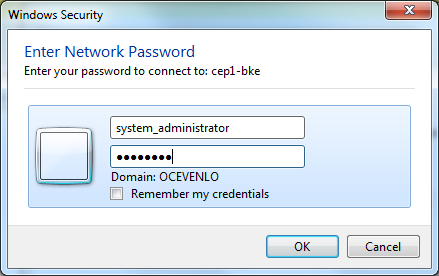
Klik op [Finish].
Na verificatie wordt het station automatisch geopend in [File Explorer].

Gebruik de functie [Add network location] niet in Windows 7.
U kunt ook een WebDAV-client van derden gebruiken.
Gebruik een WebDAV-client van derden, bijvoorbeeld CyberDuck. Gebruik altijd de meest recente versie van CyberDuck.
Open CyberDuck.
Selecteer + en kies WebDAV (HTTP).
Klik op [Meer opties].
Geef desgewenst een bijnaam op.
Geef het IP-adres van PRISMAsync Print Server op in het veld voor de servernaam.
Geef de gebruikersnaam en het wachtwoord van PRISMAsync Print Server op.
Geef het pad op naar de hotfolder.
Gebruik de volgende indeling om het pad op te geven: /dav/naam van hotfolder
Klik op [Sluiten].
Als u WebDAV-hotfolders in Linux wilt gebruiken, installeert u het davfs2-pakket op het Linux-systeem.
In het configuratiebestand van het davfs2-pakket (dat zich in het pad /etc/davfs2/davfs2.conf bevindt), moet de parameter use_locks worden toegevoegd met de waarde 0.
U maakt als volgt een koppeling op het Linux-systeem: Mount -t davfs https://%3CURLprinter>/dav/<hotfolder_name> /<local_directory>.
Als u de bestanden van het Linux-systeem naar de WebDAV-hotfolder wilt kopiëren, wijzigt u het Linux-masker in de lokale map (chmod 777 /<local_directory>.
U kunt Ticket Editor gebruiken om een JDF-bon te maken of te wijzigen voordat u deze op het station opslaat dat is toegewezen aan de hotfolder.
Bereid een JDF-bon voor.
Sla de JDF-bon op het station op dat is toegewezen aan de hotfolder.
De JDF-bon wordt geverifieerd. Wanneer de JDF-bon niet geldig is, wordt de JDF-bon verwijderd.
Raadpleeg de bedieningshandleiding van de printer voor informatie over het maken van een JDF-bon en het gebruik van de JDF-boneigenschappen.